5 avril 2024
Pourquoi ?
Vous avez créer votre table du temps, c’est une excellente pratique. Mais Power BI a lui aussi créé des tables du temps. Il faut donc faire des choix et indiquer à Power BI quelle est la vraie référence temporelle de votre modèle.
Comment ?
La mise en oeuvre de la Time Intelligence passe par plusieurs petites étapes, une fois bien sûr que votre table de dates personnalisées a été créée :
- Désactiver la gestion automatique du temps dans Power BI : cliquer dans le menu “Fichier” puis “Options et paramètres” puis “options”.
- Choisir à droite “Chargement des données” depuis la rubrique “Fichier Actif”
- Décocher la case “Date/heure automatique”
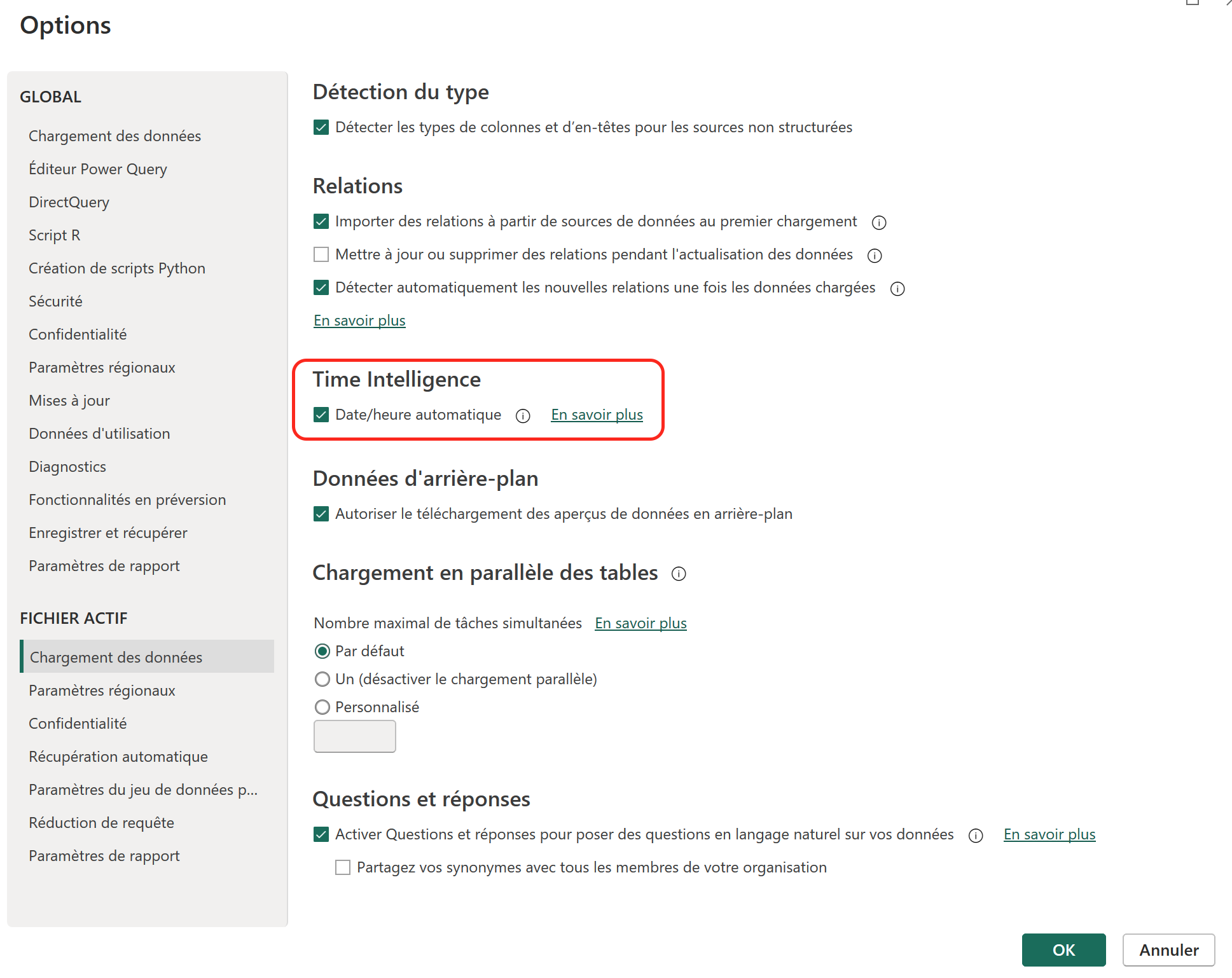
- Déclarer la table de dates personnalisée comme référence temporelle du modèle sémantique : cliquer sur la table de dates puis sur “Marquer comme table de dates” depuis le ruban “Outils de table”.
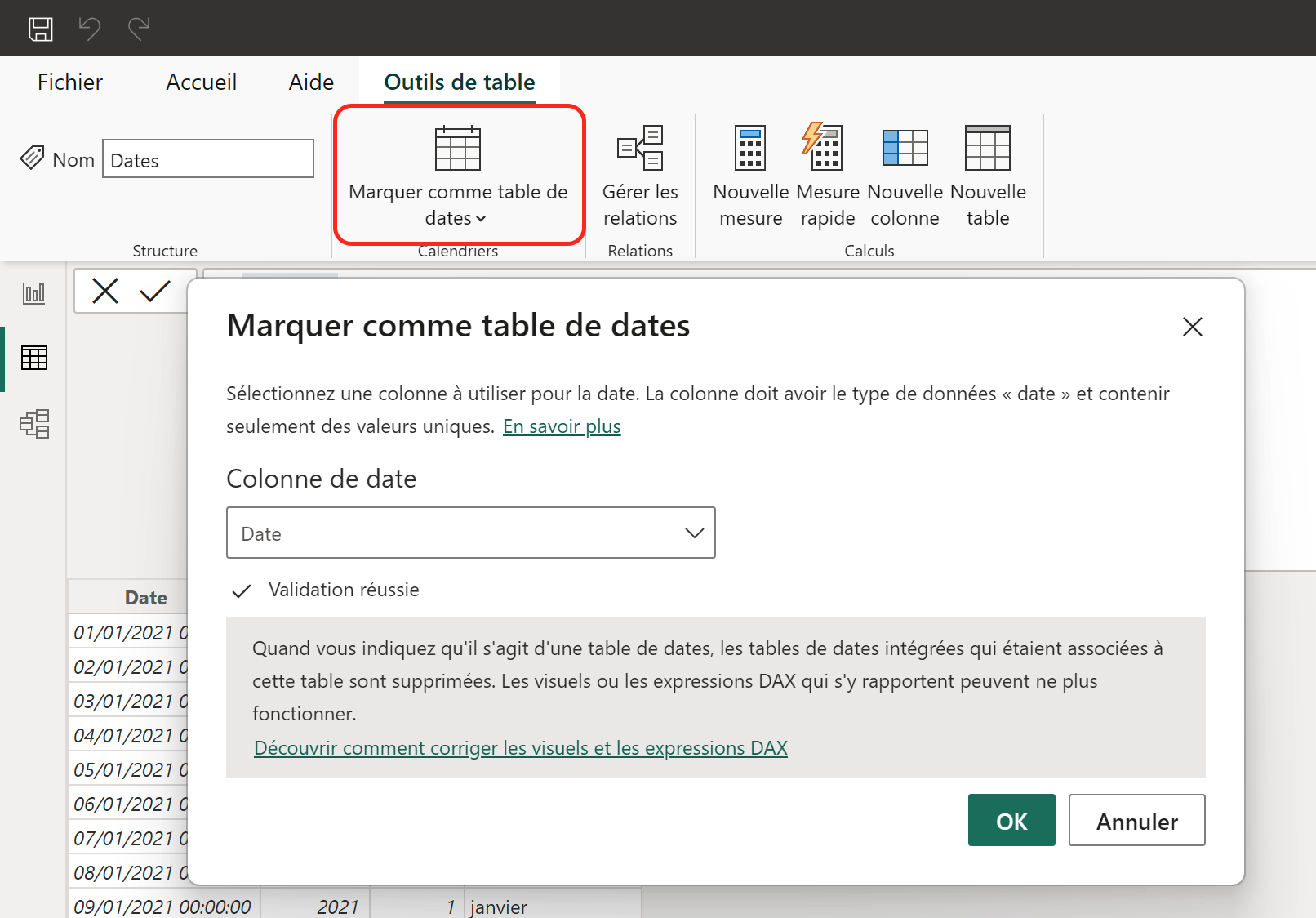
- Après validation, vous remarquerez une icône à côté de la colonne “Date” qui signifie que votre manipulation a bien fonctionné. (Dans le volet “Données” à droite)
- Il reste à lier la table de dates personnalisées avec la table de fait : la Time Intelligence est opérationnelle.